小米手机的MIUI系统怎么截图? 4种小米手机的截屏方法大全
2018-11-21 10:16
Flydream
悠悠星空
手机截图是手机经常遇到的,有的同学问小米手机的MIUI系统怎么截图,而对于部分初次使用小米手机的用户来说,还不知道小米手机的MIUI系统怎么截图。其实很简单,下面本文分享4种小米手机的MIUI系统截屏方法,快来看看哪种使用更方便吧。
方法一:快捷键截图
快捷键截屏是目前最常见,也是绝大多数手机都通用的一种截屏方法,使用方法如下:
1、首先打开小米手机需要截屏的界面;
2、然后同时按小米手机的机身右侧的 电源键 +音量减(下)键,当看到屏幕一闪,就说明截屏成功了。之后,在通知栏往下拉或者相册中,可以找到截屏的图片。

方法二:通知栏截屏
小米手机运行的是知名的MIUI系统,简单易用,截屏也很简单,方法如下。
1、首先打开小米手机需要截屏的界面;
2、从屏幕顶部下滑,呼出顶部通知栏,然后找到截屏“按钮”图标,点击即可快速截屏。
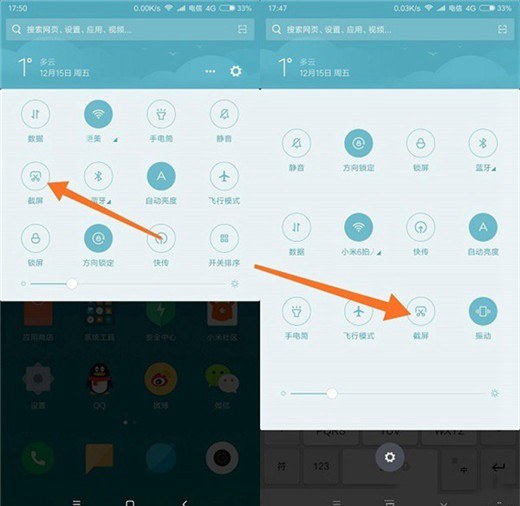
小米手机的MIUI系统截屏方法三:悬浮球截屏
1、首先进入小米手机的系统设置,然后找到“悬浮球”设置,然后开启该功能。
2、在小米手机需要截屏的界面,点击悬浮球,然后找到截屏按钮,也可以非常方便的截图。
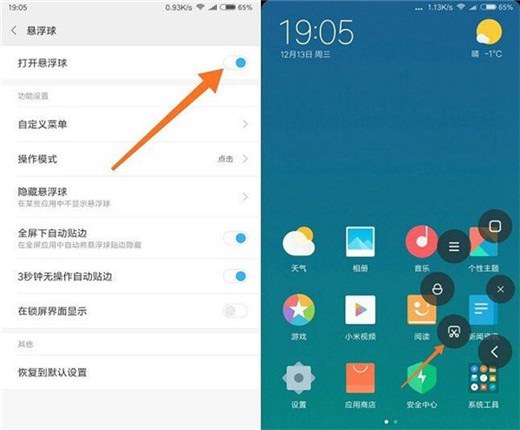
小米手机的MIUI系统截屏方法四:手势操作截屏
1、首先同样是进入小米手机系统的 设置> 更多设置 > 手势及按键快捷方式,然后开启三指下拉操作即可截屏功能。
2、在小米手机的MIUI系统需要截屏的界面,三指在屏幕内同时下拉,即可进行快捷键截图操作。
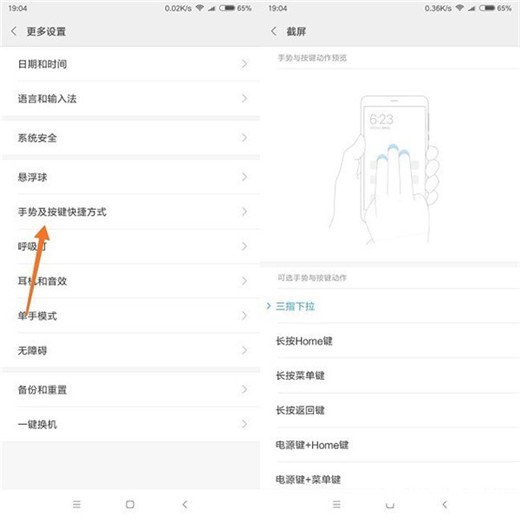
下一篇:没有了
参与评论